oppo手机怎么共享联系人?详细步骤在这里!
在OPPO手机中共享联系人可以通过多种方式实现,无论是通过系统自带的“一键分享”功能,还是借助第三方社交应用、蓝牙传输,甚至是通过云端同步,都能方便地将联系人信息发送给他人,以下是详细的操作步骤和不同场景下的共享方法,帮助用户根据实际需求选择最合适的方案。
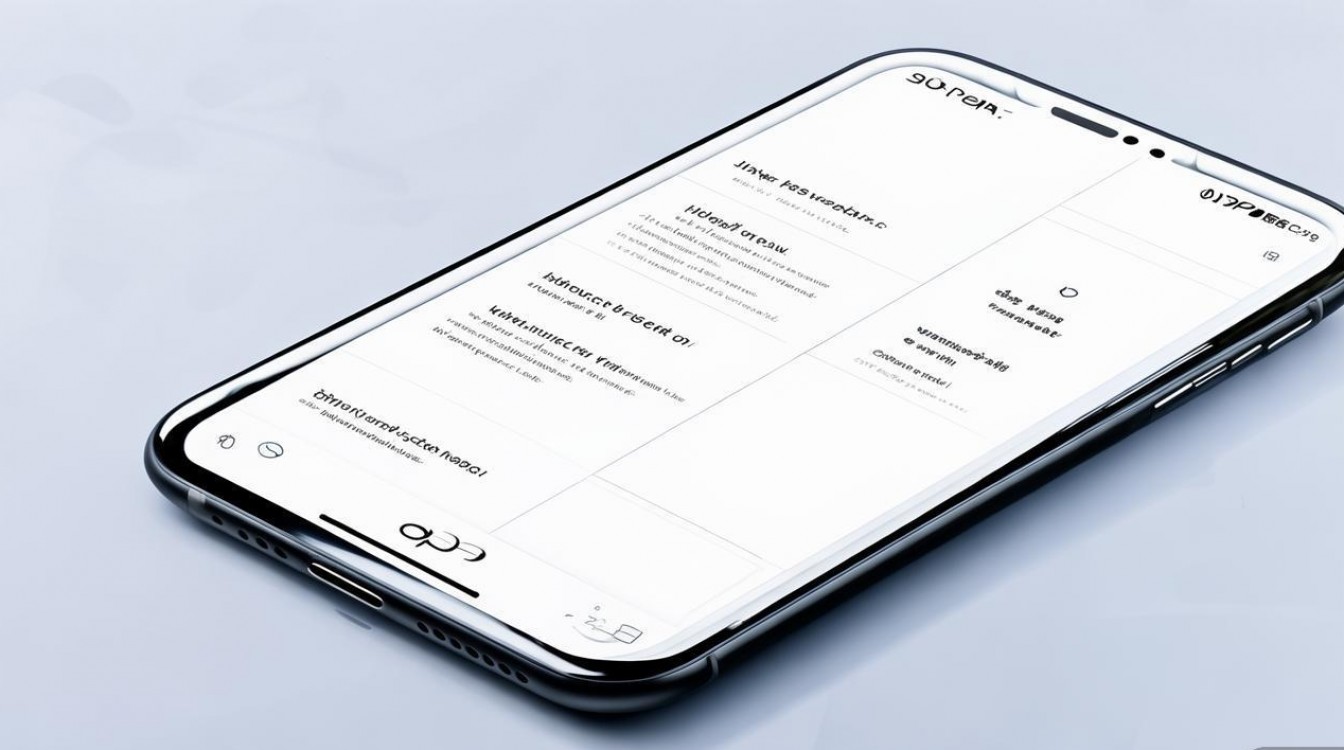
通过OPPO手机自带功能共享联系人
OPPO手机的“联系人”应用内置了便捷的分享功能,支持通过多种应用快速发送单个或多个联系人信息,具体操作如下:
- 打开联系人列表:在桌面找到“电话”或“联系人”应用,点击进入联系人列表。
- 选择联系人:长按需要共享的联系人,或点击联系人旁边的“多选”图标(通常为方形带勾的符号),勾选一个或多个联系人。
- 点击分享:勾选完成后,点击屏幕下方的“分享”按钮(图标为一个带箭头的方框)。
- 选择分享方式:系统会弹出分享选项,包括“微信”“QQ”“短信”“邮件”“蓝牙”等,根据接收方的需求选择对应的应用,例如通过微信发送给好友,或通过短信以vCard格式发送。
注意事项:
- 通过微信、QQ等社交应用分享时,联系人会以.vcf文件形式发送,接收方需在对应应用中下载并导入到手机通讯录。
- 若选择“蓝牙”分享,需确保双方手机已开启蓝牙并配对成功,传输速度较慢,适合少量联系人共享。
通过第三方应用共享联系人
若需要跨平台共享(如从OPPO手机共享给iPhone或其他品牌手机),可通过第三方应用实现,如“QQ同步助手”“360通讯录”等,以QQ同步助手为例:
- 安装并登录QQ同步助手:在应用商店下载并安装APP,使用QQ账号登录。
- 上传联系人:进入“联系人管理”或“工具箱”,选择“上传联系人”,将OPPO手机中的联系人同步到云端。
- 生成分享链接或二维码:上传成功后,选择“分享联系人”,生成分享链接或二维码。
- 接收方导入:接收方通过手机浏览器打开链接,或扫描二维码,即可将联系人下载并保存到本地通讯录。
优势:支持跨平台操作,联系人信息完整(包括姓名、电话、备注等),适合批量共享。
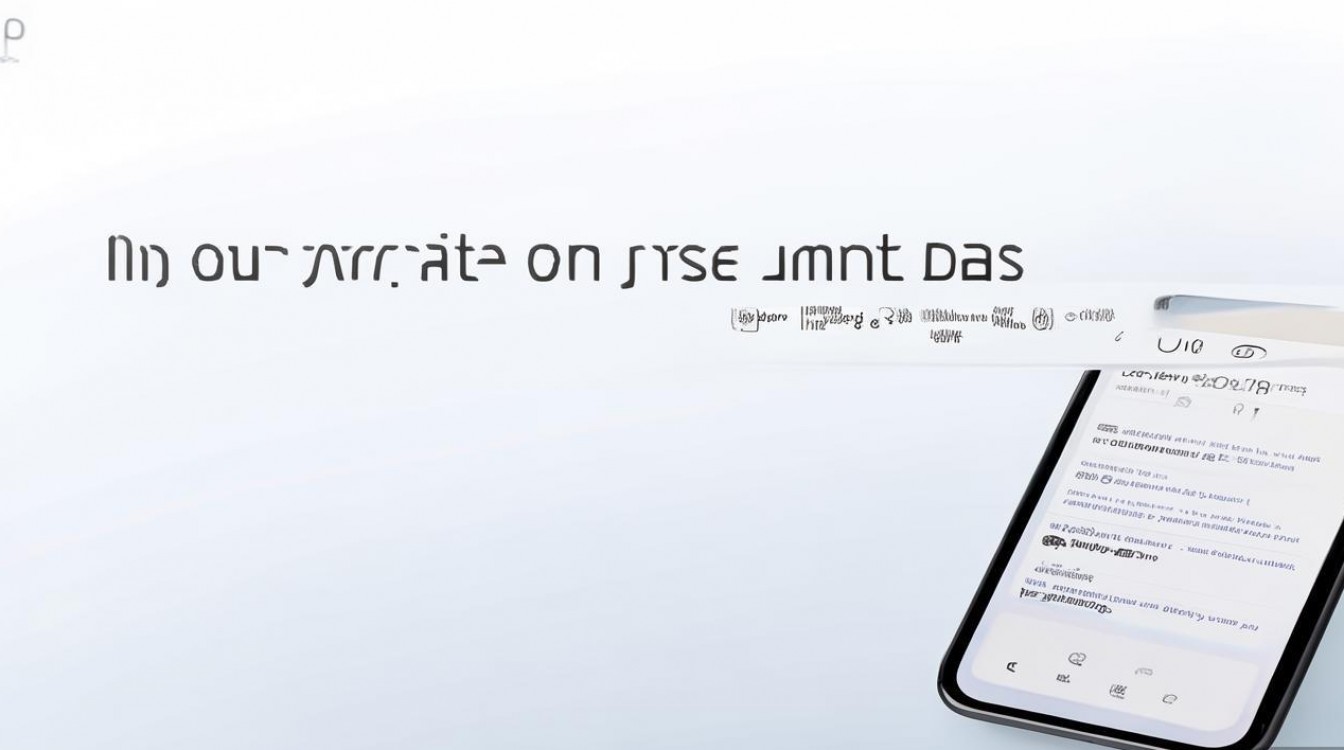
通过蓝牙传输联系人
在没有网络或第三方应用的情况下,可通过蓝牙直接传输联系人文件:
- 开启蓝牙并配对:在OPPO手机的“设置”-“蓝牙”中开启蓝牙,搜索并配对对方的设备。
- 选择联系人并分享:按照“自带功能共享”的步骤1-3操作,在分享方式中选择“蓝牙”,并选择已配对的设备。
- 对方确认接收:接收方手机会收到文件传输请求,点击“确定”接收,文件将保存到“下载”文件夹,需手动打开并导入通讯录。
缺点:传输速度慢,且需手动导入,适合少量或紧急情况下的共享。
通过SIM卡共享联系人
若希望将联系人转移到另一部手机,可通过SIM卡导出(仅支持电话号码):
- 导出到SIM卡:进入“联系人”-“设置”-“导入/导出联系人”,选择“导出到SIM卡”,勾选联系人后确认。
- 插入SIM卡到新手机:将SIM卡插入目标手机,进入通讯录设置,选择“从SIM卡导入联系人”即可。
局限性:仅支持电话号码,无法保存姓名以外的信息(如邮箱、地址等)。
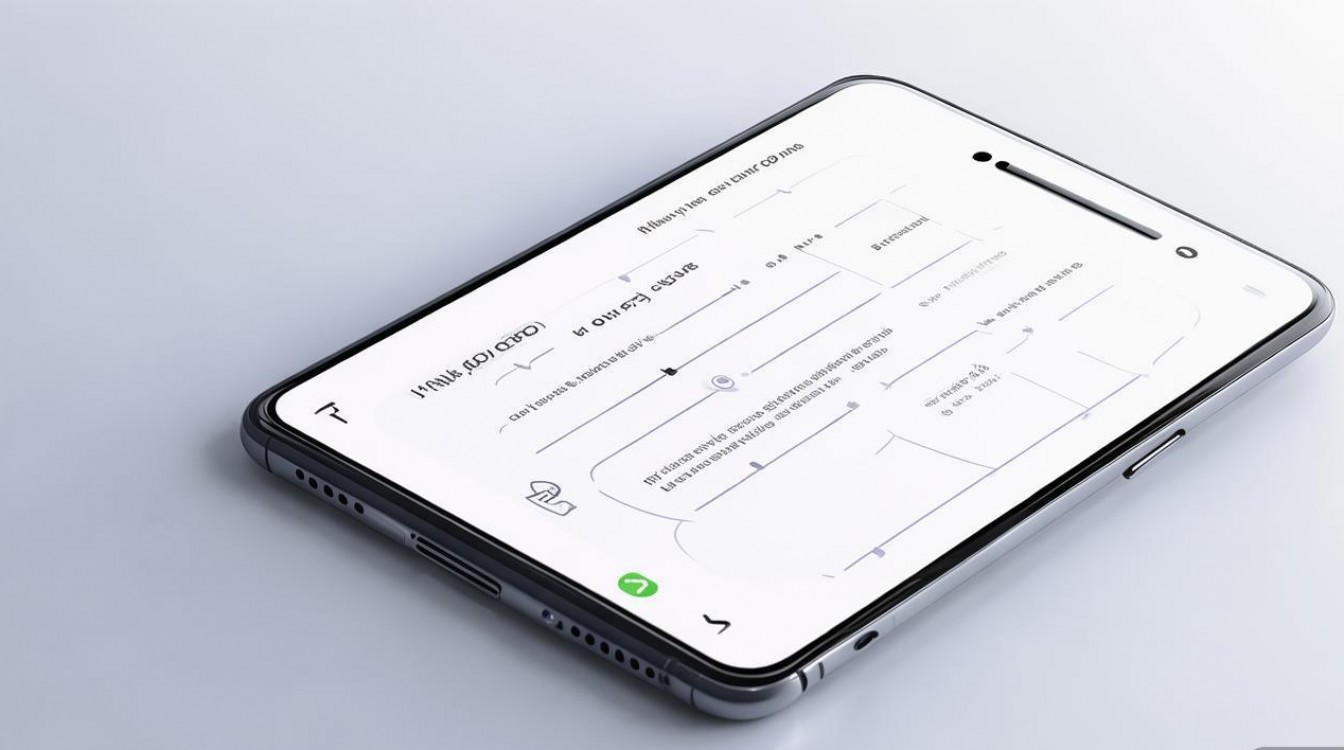
共享联系人常见问题及解决方法
以下是共享联系人时可能遇到的问题及解决方案:
| 问题现象 | 可能原因 | 解决方法 |
|---|---|---|
| 分享后对方无法打开联系人文件 | 文件格式不兼容或接收方未安装支持vCard的应用 | 确保通过支持vCard格式的应用(如微信、QQ)发送,或让对方通过手机“文件管理”找到.vcf文件,点击“导入到通讯录”。 |
| 蓝牙传输失败 | 蓝牙未开启、设备未配对或距离过远 | 检查双方蓝牙状态,重新配对设备,确保距离在10米以内。 |
相关问答FAQs
问题1:为什么通过微信发送的联系人文件,对方接收后显示乱码?
解答:通常是因为接收方手机的系统语言与联系人文件编码不一致导致,建议让对方在微信中长按文件选择“用其他应用打开”,选择“手机自带的通讯录应用”导入,或通过电脑将.vcf文件发送到手机后手动导入。
问题2:如何批量共享OPPO手机中的所有联系人?
解答:可使用“QQ同步助手”或“360通讯录”等第三方应用,将所有联系人上传至云端后生成分享链接,或通过“联系人”-“设置”-“导入/导出联系人”选择“导出到存储设备”,将所有联系人保存为.vcf文件后通过微信、邮件等方式发送。
版权声明:本文由环云手机汇 - 聚焦全球新机与行业动态!发布,如需转载请注明出处。






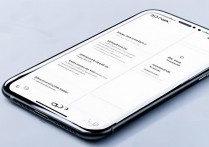





 冀ICP备2021017634号-5
冀ICP备2021017634号-5
 冀公网安备13062802000102号
冀公网安备13062802000102号